
캐드로 도면을 그리다 보면 원하는 객체만 선택해야 될 때가 있죠. 그럴때마다 기본 명령어인 FILTER를 사용하여 원하는 객체를 선택합니다. 하지만 그 FILTER 너무 귀찮아!! 왜이렇게 적어야 하는게 많은거죠? 예를들어서 그냥 원 객체만 선택하는 필터를 적용하고 싶은데 저같은 경우에는 아래 순서대로 필터를 사용합니다.
FILTER 명령어 -> 스페이스 -> 선택된 객체 추가< -> 원 클릭
-> 원 빼고 다 삭제 -> 적용 -> 범위 선택 -> 스페이스
왜이렇게 긴거야!! 객체가 간단한 원이면 다행이죠 한번이라도 실수해서 다시 FILTER를 사용해야 한다면 정말 시간낭비가 아닐 수 없죠. 그냥 일일이 클릭해서 선택하는게 빠를수도 있겠다 싶기도 하죠. 그래서 제가 사용하는 필터 리습을 공유해드릴려고 합니다. 위 과정에서 파란색 부분을 모두 없애고 빠릿빠릿하게 내가원하는 것들을 선택할 수 있게 만들어주죠. 아마도 10배는 빨라집니다.
① 필터 리습을 사용해보자
출처 - http://www.theswamp.org/
일단 위 필터 리습을 다운받아서 적용시켜주세요. 이제 다들 캐드에 적용시킬 줄 아시는걸 알지만, 그래도 아직도 모르시는 분들을 위해서 아래 링크에서 리습을 캐드에 적용하는방법 빨리 보고 오세요!!
4월 14일 포스팅이 캐드 리습 적용하는법 입니다!
(defun c:FT (/ foo _color _name _trim _fix _pretty _sel _unlocked ent flt ss)
일단 제가 올려드린 리습파일의 처음부분의 한 줄 입니다. 저번에도 말씀 드렸다 시피 (defun c: 의 다음 글자가 실행 단축 명령어 입니다. 빨간색 부분을 원하시는 걸로 바꿔주면 좀 더 편하게 사용할 수 있겠죠? 저는 어차피 캐드의 기본 필터 명령어를 사용하지 않기 때문에 저 리습의 명령어를 FT로 사용하고 있습니다.
그럼 어떻게 사용하느냐? 일단 아래 움짤을 보시죠!!
필터리습을 이용해서 원하는객체(치수, 블록)를 선택 한 후에 삭제하는 움짤입니다.
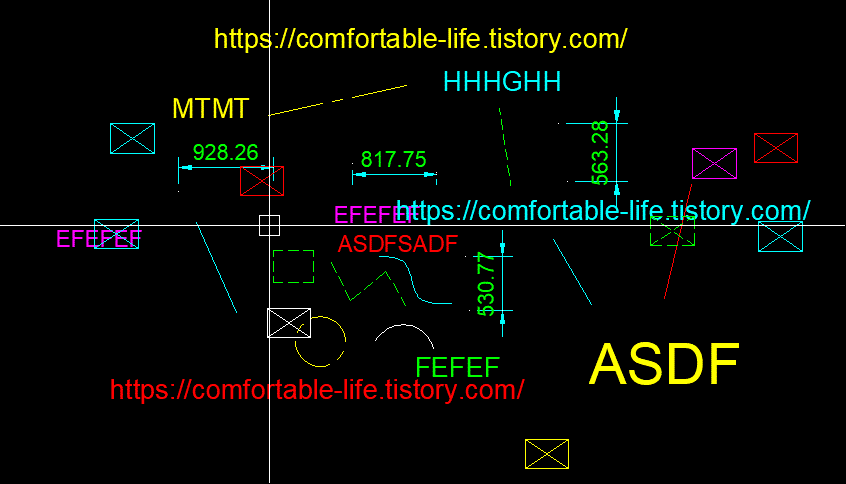
캐드의 객체들은 고유의 종류들을 가지고 있어요. 캐드에서는 엔티티라고 합니다. 예를들면 선같은경우에는 폴리선, 선, 스플라인, 호 와 같은 엔티티가 있어요. 그런 특성들을 명령어로 가져와서 해당 객체들을 선택하는 거죠.
그럼 객체의 종류를 어디서 확인하느냐? 특성창에서 확인할 수 있습니다. 캐드화면에서 단축키로 CTRL+1을 누르시면 화면 왼쪽에 특성창이 나오는데 젤 윗쪽에 있습니다.
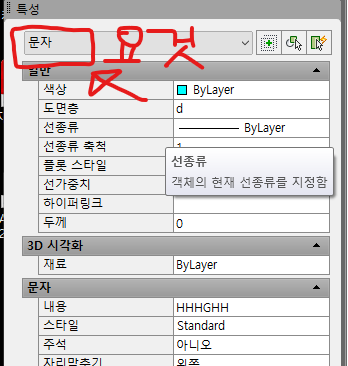
어디있는지 찾기 쉽죠? 그럼 계속이어서 리습에 대해서 설명을 드리도록 하겠습니다.
② 필터 리습 사용법 설명
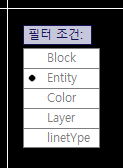
위 스크린샷은 필터리습의 명령어인 FT를 실행하면 나오는 메뉴입니다. B,E,C,L,Y 를 선택할 수 있도록 되어있습니다. 각각의 메뉴가 어떤 메뉴이냐?
B - 블록의 이름을 가져옵니다. 같은 블록을 선택할 때 사용합니다.
E - 같은 엔티티를 가져옵니다. 엔티티의 종류에는 선같은경우에는 아까 말씀드렸던 것 처럼 선의 엔티티는 폴리선, 선, 스플라인, 호 가 있습니다. 그리고 치수, 인서트(블록이나 삽입된 객체같은 경우)가 있구요, 문자같은 경우에는 문자, 여러줄문자 가 있습니다.
C - 객체의 색깔을 가져옵니다. BYLAYER나 BYBLOCK도 색깔로 구분하기때문에 화면에 표시된 색깔로 구분하시면 안되요!
L - 같은 레이어를 선택할 수 있습니다.
Y - 같은 라인타입을 가져올 수 있습니다. 색깔과 마찬가지로 BYLAYER도 라인타입이므로 주의해서 사용하시면 됩니다.
저같은 경우에는 E, L, B를 가장 많이 사용합니다. 이정도만 사용해도 충분하게 필터를 빠르고 편하게 사용하실 수 있어요.
치수 객체만 선택할 때
명령어 FT -> 스페이스 -> E -> 스페이스 -> 치수 클릭 -> 전체 선택 -> 스페이스
블록 객체만 선택할 때(모든블록)
명령어 FT -> 스페이스 -> E -> 스페이스 -> 블록 선택 -> 전체 선택 -> 스페이스
특정 블록만 선택할 때(선택 블록과 이름같은블록)
명령어 FT -> 스페이스 -> B -> 스페이스 -> 블록 클릭 -> 전체 선택 -> 스페이스
특정 레이어만 선택할 때
명령어 FT -> 스페이스 -> L -> 스페이스 -> 특정 레이어의 객체선택 -> 전체 선택 -> 스페이스
사용 예시를 마지막으로 포스팅을 마치도록 할게요! 위 사용 예시처럼 선택하고 싶은 객체의 종류마다 객체를 선택하셔서 사용하시면 됩니다! 말은 좀 어렵게 느껴질 수도 있는데 한번만 써보시면 무슨느낌인지 아실거에요. 아주 쉬운 리습입니다~
2020.05.07 추가 _- 필터에 적용될 수 있는 캐드 오브젝트의 종류 포스팅
https://comfortable-life.tistory.com/30
캐드의 객체(오브젝트)의 종류는 어떤 것들이 있을까 ?
지난번 필터리습을 사용할때 캐드의 엔티티를 가져오는 기능이 있었죠? 기억 나시나요? 캐드의 엔티티를 가져오면 캐드 객체의 종류에 따라서 선택할 수 있는 객체가 정해집니다. 저번시간에 보셨겠지만, 원, 폴..
comfortable-life.tistory.com
'빠른퇴근 프로젝트 > 캐드 팁' 카테고리의 다른 글
| [오토캐드] 블록 쉽게 만들기, 블록 이름바꾸기. 리습으로 쉽게하자! (6) | 2020.04.23 |
|---|---|
| [오토캐드] 도면의 블록 개수, 글자 개수를 세는 리습 (25) | 2020.04.20 |
| [오토캐드] 치수를 편하게 넣어 보자! 리습으로 치수 조금 편하게 넣기 (2) | 2020.04.19 |
| [오토캐드] 치수를 정확하게 찍어 보자! 오스냅모드 리습 _OSNAP (0) | 2020.04.18 |
| [오토캐드] 캐드로 게임을 한다고? 회사에서 심심할때 졸릴때 하기좋은 리습. TROY (0) | 2020.04.17 |
